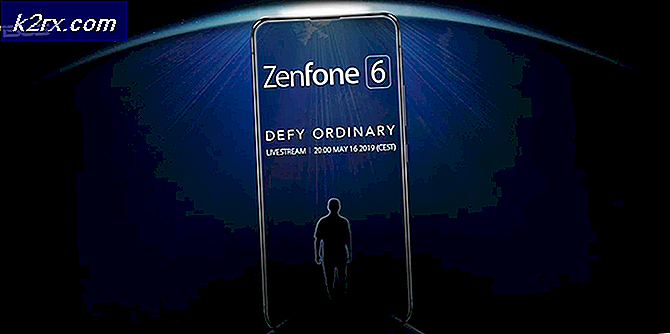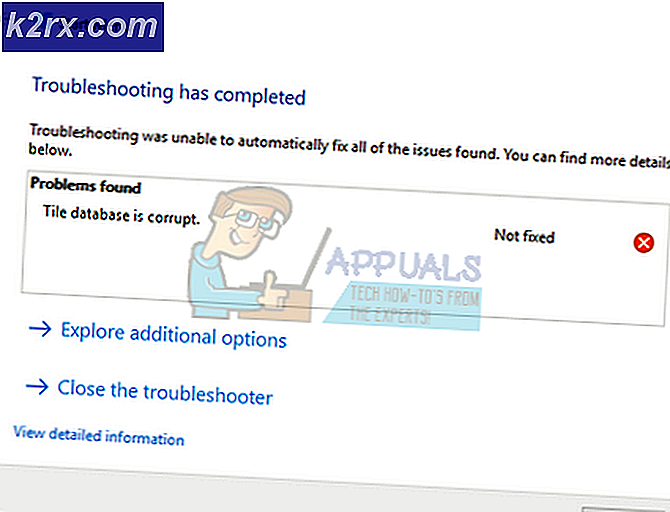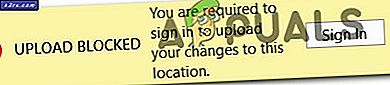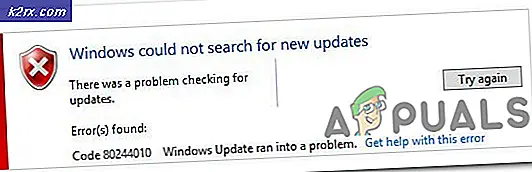So beheben Sie "Fehler 1000" in Klinge und Seele
Viele Blade- und Soul-Spieler berichten, dass sie regelmäßig die bekommenFehler "Vom Server getrennt (1000)"unmittelbar nach dem Spiel stürzt unerwartet ab. Dieser bahnbrechende Fehler tritt bei jeder neueren Windows-Version auf und scheint nicht durch eine bestimmte Aktion im Spiel verursacht zu werden.
Nach eingehender Untersuchung dieses Problems stellt sich heraus, dass es verschiedene Szenarien gibt, die diesen Fehler auslösen können. Hier ist eine Auswahlliste möglicher Schuldiger:
Nachdem Sie nun alle möglichen Szenarien kennen, die diesen Fehler verursachen könnten, finden Sie hier eine Sammlung von Methoden, mit denen dieses spezielle Problem behoben werden kann:
Methode 1: Verwenden eines Ping-Boosters
In den meisten Fällen wird dieser spezielle Fehler indirekt durch eine unzuverlässige Internetverbindung verursacht, durch die der Spielclient die Verbindung zum Spielserver verliert. Dies tritt aus verschiedenen Gründen auf (von TCP / IP-Inkonsistenzen bis hin zu ISP-Knoten der Stufe 3) hinterherhinken ein zugrunde liegendes Problem).
Wenn dieses Szenario auf Ihre bestimmte Verbindung anwendbar ist, sollten Sie in der Lage sein, das Problem mithilfe eines Ping-Booster-Dienstprogramms wie WTF Fast zu beheben, das Ihre Latenz verbessert, indem Sie Ihre Verbindung über einen Hochgeschwindigkeitsserver weiterleiten und dabei den ISP-Bereich berücksichtigen.
WTF Fast ist anderen Ping-Boostern überlegen, da es maschinelles Lernen nutzt, um den am besten optimierten Pfad für Ihre Spielverbindung zu erkennen und zu verwenden.
Wenn Sie den WTF Fast Ping Booster verwenden möchten, um zu verhindern, dass der Fehler 1000 erneut in Blade and Soul auftritt, befolgen Sie die folgenden Anweisungen:
- Öffnen Sie Ihren Standardbrowser und besuchen Sie den Beamten Download-Seite von WTF Fast. Sobald Sie drinnen sind, klicken Sie auf Starten Sie Ihre kostenlose Testversion.
- Befolgen Sie als Nächstes die Anweisungen auf dem Bildschirm, um sich für die kostenlose Testversion anzumelden. Befolgen Sie danach die nachstehenden Anweisungen, um die Registrierung abzuschließen und ein neues WTF Fast-Konto zu erstellen. Laden Sie dann die Desktop-Anwendung herunter und melden Sie sich mit dem neu erstellten Konto an.
- Starten Sie den WTF Fast-Dienst und nutzen Sie die kostenlose Testversion, um festzustellen, ob dieser Ping-Booster die verbindungsbedingten Abstürze mit Blade and Soul verringert. Erst wenn Sie es ordnungsgemäß getestet und bestätigt haben, dass der Fehler 1000 nicht mehr auftritt, sollten Sie ein kostenpflichtiges Abonnement in Betracht ziehen.
Wenn die Verwendung eines Ping-Booster-Dienstprogramms das Problem in Ihrem Fall nicht behoben hat, fahren Sie mit der nächsten möglichen Lösung fort.
Methode 2: Whitelist des Spiels in der Windows Defender-Firewall
Wie sich herausstellt, wenn Sie eine modifizierte ausführbare Datei von Blade and Soul ausführen, ist der Grund, warum Sie diese zufälligen Verbindungsabbrüche erhalten (Fehler 1000), auf ein falsches Positiv zurückzuführen, das Ihr Antivirus oder Ihre Firewall bestimmt, mit der die Verbindung blockiert werden soll der Spieleserver.
Es wurde bestätigt, dass dieses Problem sowohl bei Sicherheitssuiten von Drittanbietern als auch bei dem integrierten Schutz (Windows Defender und Windows Firewall) auftritt. Wenn Sie sich in diesem speziellen Szenario befinden, sollten Sie in der Lage sein, das Problem zu beheben, indem Sie die ausführbare Datei des Spiels auf die Whitelist setzen und sicherstellen, dass die TCP-Ports vom Spiel verwendete werden geöffnet.
Wenn Sie eine Firewall oder ein Antivirenprogramm eines Drittanbieters verwenden, gibt es hierfür keine endgültige Anleitung, da die Schritte von Software zu Software unterschiedlich sind.
Wenn Sie jedoch Windows Defender + Windows-Firewall verwenden, können Sie die folgenden Anweisungen befolgen, um schrittweise Anweisungen zum Whitelist der ausführbaren Blade- und Soul-Datei sowie zum Öffnen der erforderlichen Ports zu erhalten:
- Drücken Sie Windows-Taste + R. zu öffnen a Lauf Dialogbox. Geben Sie als Nächstes ‘steuern Sie firewall.cpl‘Im Textfeld und drücken Sie Eingeben das öffnen Windows-Firewall Fenster.
- Sobald Sie in der Windows Defender Firewall Klicken Sie auf das Menü auf der linken Seite, um auf zu klickenZulassen einer App oder Funktion über die Windows Defender-Firewall.
- Klicken Sie im Menü Zulässige Apps aufEinstellungen ändernKlicken Sie auf die Schaltfläche, und klicken Sie dann auf Ja Bei der UAC (Benutzerkontensteuerung) prompt.
- Nachdem die Liste bearbeitet werden kann, klicken Sie aufErlaube eine andere App(direkt unter der Liste), dann klicken Sie auf Browser und navigiere zu dem Ort, an dem du das Blade and Soul-Spiel installiert hast.
- Fügen Sie die ausführbare Hauptdatei von Blade and Soul zur Liste der zulässigen Elemente in der Windows-Firewall hinzu. Sobald Sie den Eintrag hinzugefügt haben, finden Sie ihn in der Liste der zulässigen Apps und Funktionenum sicherzustellen, dass sowohl die Privatgelände und Öffentlichkeit Kästchen sind aktiviert.
- Sobald diese Änderungen erzwungen wurden, speichern Sie die Änderungen und kehren Sie zum ursprünglichen Firewall-Menü zurück (Schritt 1). Nachdem Sie erfolgreich zurückgekehrt sind, klicken Sie auf Erweiterte Einstellungen aus dem Menü auf der linken Seite.
- InnerhalbWindows Defender Firewall mit erweiterter Sicherheit,Verwenden Sie das Menü auf der linken Seite, um auf zu klickenEingehende Regeln, dann klicken Sie auf Neue Regel.
- Am Anfang Neue eingehende Regel Bildschirm, klicken Sie aufHafenwenn Sie aufgefordert werden, die auszuwählen Regeltyp, dann klicken Sie aufNächster.
- Schließlich wählen Sie TCP / UDP Aus der Liste der verfügbaren Optionen können Sie bestimmte Ports aktivieren.
- Stellen Sie als Nächstes sicher, dass die folgenden TCP-Ports auf der Whitelist stehen:
80 443 6600 10100 10241 10900 12100 27500
- Schlagen Nächster, dann, sobald Sie an der ankommen Aktion Eingabeaufforderung, klicken Sie aufVerbindung zulassenund traf dieNächsterTaste noch einmal.
- Sobald Sie an der Profil Schritt, fahren Sie fort und aktivieren Sie die zugeordneten FelderDomain, Private undVorher öffentlich Klicken auf Nächster um die letzten Änderungen zu speichern.
- Starten Sie schließlich Ihren Computer neu und prüfen Sie, ob der 1000-Fehler mit Soul and Blade behoben ist, sobald der nächste Start abgeschlossen ist.
Methode 3: Aktivieren von UPnP
Wenn die oben genannten Methoden das Problem nicht behoben haben oder nicht anwendbar waren, sollten Sie Ihre Aufmerksamkeit auf Ihren Router richten. Möglicherweise tritt bei Soul and Blade der Fehler 1000 auf, da die vom Spiel verwendeten Hauptports nicht von Ihrem Router weitergeleitet werden.
In diesem Fall können Sie dieses Problem am schnellsten beheben, indem Sie UPnP (Universal Plug and Play) über das Einstellungsmenü Ihres Routers aktivieren. Beachten Sie, dass UPnP zu diesem Zeitpunkt fast eine universelle Funktion ist und Sie erwarten können, dass es verfügbar ist Jedes in den letzten 5 Jahren veröffentlichte Routermodell (einschließlich Low-End-Modelle).
Sofern Sie die Standardeinstellungen Ihres Routers nicht geändert haben, sollte UPnP standardmäßig aktiviert sein. Wenn Sie jedoch einige Änderungen an Ihren Router-Einstellungen vorgenommen haben oder den Verdacht haben, dass diese Funktion standardmäßig deaktiviert ist, befolgen Sie diese Anweisungen unter Aktivieren von UPnP über Ihre Router-Einstellungen.
Sobald Universal Plug and Play aktiviert ist, starten Sie sowohl Ihren Router als auch Ihren PC neu, bevor Sie das Spiel erneut starten, und prüfen Sie, ob das Problem jetzt behoben ist.
Falls das gleiche Problem weiterhin auftritt, fahren Sie mit dem nächsten möglichen Fix fort.
Methode 4: Durchführen eines Winsock-Resets
Eine Netzwerkinkonsistenz, die durch inkonsistente TCP- oder IP-Daten verursacht wird und die Stabilität Ihrer Internetverbindung beeinträchtigt. Wenn dieses Szenario zutrifft und das Problem durch temporäre Daten verursacht wird, sollten Sie in der Lage sein, das Problem durch Ausführen eines Winsock-Resets zu beheben.
Dieses spezielle Update wurde von vielen Soul- und Blade-Spielern als wirksam bestätigt, die diesen Fehlercode zuvor gesehen hatten.
Folgendes müssen Sie tun, um einen Winsock-Reset auf Ihrem Computer durchzuführen:
- Öffnen Sie a Lauf Dialogfeld durch Drücken von Windows-Taste + R.. Geben Sie als Nächstes ein "Cmd" in das Textfeld und drücken Sie Strg + Umschalt + Eingabetaste eine erhöhte öffnen Eingabeaufforderung. Wenn Sie von der aufgefordert werden UAC Klicken Sie auf (Benutzerkontensteuerung) Ja Administratorzugriff gewähren.
- Sobald Sie sich in der erhöhten CMD-Eingabeaufforderung befinden, führen Sie die folgenden Befehle einzeln in beliebiger Reihenfolge aus und drücken Sie Eingeben nach jedem einzelnen, um Ihre TCP- und IP-temporären Daten effektiv zurückzusetzen:
ipconfig / flushdns nbtstat -R nbtstat -RR netsh int reset alle netsh int ip reset netsh winsock reset
- Sobald jeder Befehl erfolgreich verarbeitet wurde, öffnen Sie Soul and Blade erneut und prüfen Sie, ob das Problem jetzt behoben ist.
Wenn das Spiel immer noch mit demselben 1000-Fehler abstürzt, fahren Sie mit dem nächsten möglichen Fix fort.
Methode 5: Whitelist, Deaktivieren oder Deinstallieren von AV von Drittanbietern
Laut einigen betroffenen Benutzern können Avira Antivirus, Comodo Antivirus und einige andere Suiten von Drittanbietern dieses Problem bei Blade and Soul verursachen, nachdem sie die Kommunikation zwischen dem Spieleserver und Ihrem Endbenutzercomputer effektiv blockiert haben.
Wenn dieses Szenario möglicherweise anwendbar ist, sollte Ihr erster Versuch, das Problem zu beheben, darin bestehen, den Haupt-Blade- und Soul-Launcher und jeden Port, den das Spiel bekanntermaßen verwendet, auf die Whitelist zu setzen:
80 443 6600 10100 10241 10900 12100 27500
Beachten Sie, dass die genauen Anweisungen zum Whitelist einer ausführbaren Datei und der zugehörigen Ports von Suite eines Drittanbieters zu Suite eines Drittanbieters unterschiedlich sind. Wenn Sie nicht wissen, wie Sie es selbst machen sollen, suchen Sie online nach bestimmten Anweisungen.
Wenn Sie diesen Vorgang nicht ausführen möchten oder dies bereits erfolglos getan haben, besteht der nächste logische Schritt darin, den Echtzeitschutz Ihres AV unmittelbar vor dem Start des Spiels zu deaktivieren. Klicken Sie dazu mit der rechten Maustaste auf dem Taskleistensymbol Ihrer Antivirensuite eines Drittanbieters.
Nachdem der Echtzeitschutz Ihres Antivirenprogramms von Drittanbietern deaktiviert wurde, starten Sie Blade and Soul erneut und prüfen Sie, ob das Problem jetzt behoben ist.
Falls das Problem weiterhin besteht oder Ihr Antivirenprogramm Ihnen nicht die Möglichkeit bietet, es vorübergehend zu deaktivieren, befolgen Sie die nachstehenden Anweisungen, um es vollständig zu deinstallieren und alle damit verbundenen Restdateien zu entfernen, um sicherzustellen, dass die Kommunikation zwischen dem Spiel und dem Spiel nicht beeinträchtigt wird Spieleserver:
- Öffnen Sie a Lauf Dialogfeld durch Drücken von Windows-Taste + R.. Drücken Sie im Textfeld auf " appwiz.cpl ’ und drücke Eingeben das öffnen Programme und Dateien Speisekarte.
- Sobald Sie in der Programme und Funktionen Scrollen Sie im Menü ganz nach unten durch die Liste der installierten Programme und suchen Sie das Antivirenprogramm eines Drittanbieters, von dem Sie vermuten, dass es mit dem Spiel in Konflikt steht. Wenn Sie es gefunden haben, klicken Sie mit der rechten Maustaste darauf und wählen Sie Deinstallieren aus dem gerade erschienenen Kontextmenü.
- Befolgen Sie im Deinstallationsbildschirm die Anweisungen auf dem Bildschirm, um den Vorgang abzuschließen, und starten Sie den Computer neu, sobald die Sicherheitssuite eines Drittanbieters vollständig deinstalliert wurde.
- Schließlich stellen Sie sicher, dass Sie auch Entfernen Sie alle verbleibenden Dateien, die von der kürzlich deinstallierten Sicherheitssuite zurückgelassen wurden bevor Sie Ihren Computer neu starten.
- Starten Sie nach dem Neustart Ihres Computers Blade and Soul erneut und prüfen Sie, ob das Problem jetzt behoben ist.
Wenn Sie immer noch regelmäßige Verbindungsabbrüche mit demselben 1000-Fehler erhalten, fahren Sie mit der endgültigen potenziellen Korrektur unten fort.
Methode 6: Umschalten auf das DNS von Google
Wenn keine der oben genannten Korrekturen für Sie funktioniert hat, sollten Sie eine letzte Fehlerbehebung durchführen, bevor Sie zu dem Schluss kommen, dass das Problem vollständig außerhalb Ihrer Kontrolle liegt, und zwar das DNS, das derzeit von Ihrer Netzwerkverbindung verwendet wird.
Es gibt bestimmte Szenarien, in denen Tier 3-ISPs Ihre Fähigkeit zum schnellen Informationsaustausch (wie es für Multiplayer-Spiele erforderlich ist) aufgrund der Zuweisung eines schlechten DNS-Bereichs möglicherweise behindern. In diesem Fall besteht eine Möglichkeit, das Problem zu umgehen, darin, von den Standard-DNS-Servern auf die von Google bereitgestellten Entsprechungen umzusteigen.
Es wird bestätigt, dass dieses potenzielle Update von vielen Blade- und Soul-Spielern funktioniert wird, die zuvor regelmäßig 1000 erhalten haben, nachdem sie getrennt wurden.
Wenn Sie nach spezifischen Anweisungen dazu suchen, befolgen Sie die folgenden Anweisungen:
- Öffnen Sie a Lauf Dialogfeld durch Drücken von Windows-Taste + R.. Geben Sie als Nächstes ein ‘Ncpa.cpl’ und drücke Eingeben das öffnen Netzwerkverbindungen Fenster.
- In der Netzwerkverbindungen Klicken Sie im Fenster mit der rechten Maustaste auf die aktuell aktive Verbindung und klicken Sie auf Eigenschaften aus dem Kontextmenü. Wenn Sie von der aufgefordert werden UAC (Benutzerkontensteuerung), klicken Ja Administratorzugriff gewähren.
Hinweis: Wenn Sie eine Kabelverbindung verwenden, klicken Sie mit der rechten Maustaste auf Ethernet (LAN-Verbindung). Wenn Sie eine drahtlose Verbindung verwenden, klicken Sie mit der rechten Maustaste auf Wi-Fi (drahtlose Netzwerkverbindung)).
- Sobald Sie endlich in der Ethernet und W-lan Klicken Sie im Menü Eigenschaften auf die Registerkarte Netzwerk und suchen Sie den Abschnitt mit der AufschriftDiese Verbindung verwendet die folgenden Elemente.Wenn Sie zu diesem Menü gelangen, klicken Sie auf das zugehörige FeldInternetprotokoll Version 4 (TCP / IPV4),Klicken Sie dann auf die Eigenschaften Taste.
- Sobald Sie in der die Einstellungen Bildschirm von Internetprotokoll Version 4, klicke auf AllgemeinesAktivieren Sie dann das Kontrollkästchen fürVerwenden Sie die folgende DNS-Serveradresse.
- Ersetzen Sie als Nächstes die Werte für Bevorzugter DNS-Server undAlternativer DNS-Server mit den folgenden:
8.8.8.8 8.8.4.4
Hinweis: Wenn Sie sich lieber von dem von Google bereitgestellten DNS-Bereich fernhalten möchten, verwenden Sie stattdessen die folgenden Werte:
Bevorzugter DNS-Server: 1.1.1.1 Alternativer DNS-Server: 1.0.0.1
- Speichern Sie die Änderungen, starten Sie Ihren Computer neu und prüfen Sie, ob das Problem jetzt behoben ist.